擁有多部手機總是很棒的,但擁有兩個完全不同的設備不在同一平臺上運行可能會令人沮喪。擁有 iPad 和 Android 是必不可少的,但您還應該考慮這些設備是否可以同步。請記住,iPad的功能與 Android非常不同,如果您無法將它們同步在一起,則可能值得購買單獨的設備。
好消息是,仍然有一些選項可以説明您將iPad Pro / Air / 4 / mini / 2與 Android同步。我們收集了最好的設備,因此您可以保持兩個設備的同步。
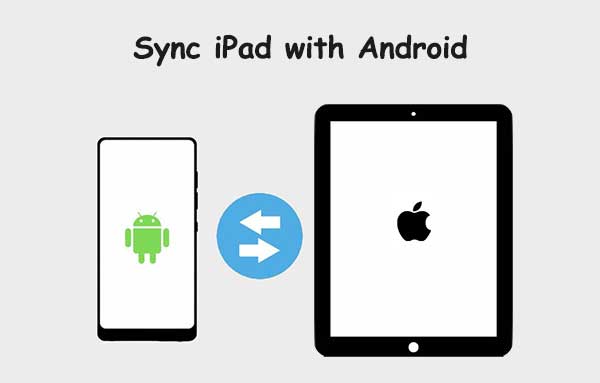
我可以將 Android 手機連結到 iPad 嗎?據官方統計,Apple 不提供任何將 iPad 與 Android 設備同步的方法,因為 Android 具有不同的操作系統。這使得 Android 手機無法自由使用Apple的獨特功能。同步設備有助於將數據從一台設備共用到另一台設備。因此,當您將iPad與 Android同步時,您可以移動一些檔。即使沒有官方方法可以同步這些設備,您也可以使用該軟體。
我們將向您展示將iPad與 Android 設備同步的最有效方法。它們可以可靠地讓您的設備立即同步。
你可能喜歡:
如何將三星手機同步到iPad Pro / Air / 4 / mini / 2
如何將 Android 手機與平板電腦同步(iPad和 Android 平板電腦)
在眾多資料管理工具中, Coolmuster Mobile Transfer脫穎而出。這是一款專業可靠的iOS和Android數據管理應用程式,專為説明您將iOS同步到Android設備而開發,反之亦然。
Mobile Transfer在短時間內在兩個設備之間傳輸數據方面做得很好。它工作高效,並與大多數 iOS 和 Android 設備相容。即使設備在不同的作業系統下運行,軟體也會無限地完成傳輸。此外,您無需擔心侵犯隱私。
* 儘管在不同的作業系統下運行,但在兩部智慧手機之間傳輸數據。
* 在 Android 和 iOS 設備之間傳輸數據的簡單安全方式。
* 簡單、安全、高效的流程。
* 相容所有 iOS 和 Android 版本。
*與 Windows 7/8/10/11/XP / Vista兼容。
01 在電腦上安裝Coolmuster Mobile Transfer
完成安裝過程后,打開 Coolmuster Mobile Transfer 進入其主介面。按兩下移動轉帳並繼續。

02 將設備連接到PC
打開程式並確保使用 USB 電纜將 iPad 和 Android 裝置正確連結到電腦。按照螢幕上的提示允許在 Android 手機上進行USB調試。解鎖iPad,並在要求「信任此計算機」時點擊「信任」。軟體將開始檢測設備。

03 將iPad與 Android 手機同步
成功將 Android 和 iPad 裝置連接到 PC 後,您會發現描述源和目標設備的螢幕。選擇要共用的相應數據。此外,您還可以包括可以共用的簡訊、照片、通訊錄、音樂、視頻和圖書( 請參閱如何將視頻從 Android 傳輸到 iPad)。如果需要,按下“複製前清除數據”,按兩下「開始複製」開始傳輸。

如果需要,請檢查: 修復iCloud照片未在 iOS 設備上同步
電子郵件是用於將iPad同步到 Android的另一種策略。如果您想知道如何通過電子郵件將 Android 手機同步到 iPad,請遵循以下準則:
步驟1:在iPad上登錄兩個不同的電子郵件帳戶,然後 Android。
步驟2: 在 Android 設備上,選擇要同步到iPad的檔。輸入您登錄iPad的電子郵件地址,然後按下「發送」將其發送到iPad。
步驟3:轉到iPad檢查發送的檔。

檢視更多:
如何在 Android 手機/平板電腦上運行iPad應用程式?
Google Workspace 是一種簡單有效的同步 iPad 和 Android 設備的方法。工作區包含Google雲端硬碟、Google 文件、照片和表格。Google 為需要額外存儲空間的使用者提供了比分配的更多功能。此外,您可以將圖片同步到 Google 相冊,從而使您能夠在 iPad 或 Android 設備上存取它們。
首先,您將在iPad上安裝Google應用程式,然後 Android.這些應用程式可在 Apple Store 和 PlayStore 中找到。大多數 Android 設備都內置了 Google 相冊、文檔、雲端硬碟和表格。如果沒有,請在相應的應用商店中獲取它們並下載它們。
安裝應用程式後,登錄您的 Google 帳戶。應用程式將開始將您的 iOS 或 Android 數據同步到雲。可以使用任何已登錄Google帳戶的智慧手機輕鬆訪問這些數據。您將需要正確保存要連結的任何檔到Google雲端硬碟。
以下是如何使用Google雲端硬碟將 Android 手機連結到iPad的過程。
步驟1:在iPad或 Android上啟動Google雲端硬碟應用程式。
步驟2:選擇要保存資料的資料夾。
步驟3: 單擊底部右上角的加號圖示以打開功能表選項。
步骤4:選擇上傳檔。找到並選擇要上傳的檔。

對於 iOS來說,這個過程可能略有不同,但它們的操作是一樣的。
Dropbox 是一款方便高效的雲端儲存應用程式。與Google的應用程式一樣,Dropbox 免費提供特定數量的儲存空間。但是,如果您需要更多空間,您可以為個人訂閱付費。要開始該過程,請在Dropbox網站上註冊。註冊后,將Dropbox下載到您各自的設備(Android上的Dropbox)。請按照以下指南在 iPad 和 Android 裝置之間同步檔;
步骤1:打開Dropbox,然後按兩下加號圖示。
步骤2:點擊「創建或上傳檔」。
步驟3:接下來,點擊「上傳檔」。。
步骤4:選擇您要上傳的檔並將其與 Dropbox 同步。同步後,您可以在 Android 或 iPad 上存取資料。

您可以在沒有其他工具的情況下將 iPad 同步到 Android 手機嗎?如果您想在不使用第三方應用程式的情況下 將聯繫人從iPad同步到 Android ,則可以使用SIM卡。但是,首先,您必須將聯繫人匯出到SIM卡。
步驟1:訪問 Android上的聯繫人,單擊三個點功能表,然後選擇「導入/匯出」聯繫人。
步驟2:點擊 匯出到SIM卡 ,然後按下要同步的聯繫人。
步驟3:將SIM卡插入 iOS 設備並訪問聯繫人。

有很多方法可以同步您的 iPad 和 Android 手機。上面闡述的方法是有效和可靠的,但最簡單和最推薦的是使用 Coolmuster Mobile Transfer.這是一款專業應用程式,可顯著簡化 iPad 與 Android 手機的同步。
相關文章:
將數據從 Android 傳輸到 Android 的高效 9 種方法 [不容錯過]
如何將檔從iPad傳輸到 Android 手機?(6 種評估方法)
[已證明]如何輕鬆地將WhatsApp轉移到新手機?(Android 和 iPhone)